「手元が暗くて作業が捗らない」「PC作業していて目が疲れる・・・」そんな悩みを抱えていませんか?
そんな悩みを解決するのがBenQ ScreenBar Proです!
でも、本当に目に優しいの?明るさは十分?買って後悔しない?
そんな不安をクリアにしていきます。
この記事では、BenQ ScreenBar Proを実際に使ってみた感想を徹底レビューし、メリットはもちろん、気になるデメリットまで、忖度なしで詳しく解説します。
購入を検討している方は必見です!

- 省スペース
- 目に優しい光
- 簡単な取り付け
- 自動調光機能
- スタイリッシュなデザイン
- 価格
BenQ ScreenBar Proとは?特長を紹介
モニター掛け式デザインによる省スペース
BenQ ScreenBar Proはディスプレイの上に設置します。
デスク上に置く必要がないため、机の作業スペースを有効活用できます。
目に優しい非対称光学設計


光が直接目に当たらず、モニターへの映り込みも抑制します。
長時間の作業でも目の負担を軽減します。
自動調光機能(明るさ&色温度)
内蔵センサーが周囲の明るさを感知し、最適な明るさと色温度に自動で調整します。
自動ON/OFF機能
動体をセンサーで検知することにより、照明のON/OFFを自動でコントロールします。

自動調光と、自動ON/OFF機能がとにかく便利!
デスクに座るだけで、自然な光量で明るくなるので時短効果も高いです!
スペック
| 項目 | ScreenBar Pro |
|---|---|
| 光源種類 | デュアルカラーLED |
| 演色性 | Ra≧95 |
| 色忠実度 (Rf) | Rf≧96 |
| 照度 | 中央照度1000ルクス (照射面から50cmの場合) |
| 照明範囲(500Lux) | 85cm x 50cm |
| 本体カラー | ブラック, シルバー |
| 材質 | アルミニウム合金, PC/ABS樹脂, ポリカーボネート, 亜鉛合金 |
| 電源入力 | 5V / 最大1.7A USB Type-C |
| 消費電力(最大) | 8.5W |
| 電源 | USB Type-C |
| 外形寸法 | W50 x D13.5 x H9.2cm |
| 本体重量 | 約0.62kg |
| USBケーブルの長さ | 180cm |
| 適用モニターの厚さ | 平面 / 曲面 : 0.43-6.5cm |
外観
パッケージ


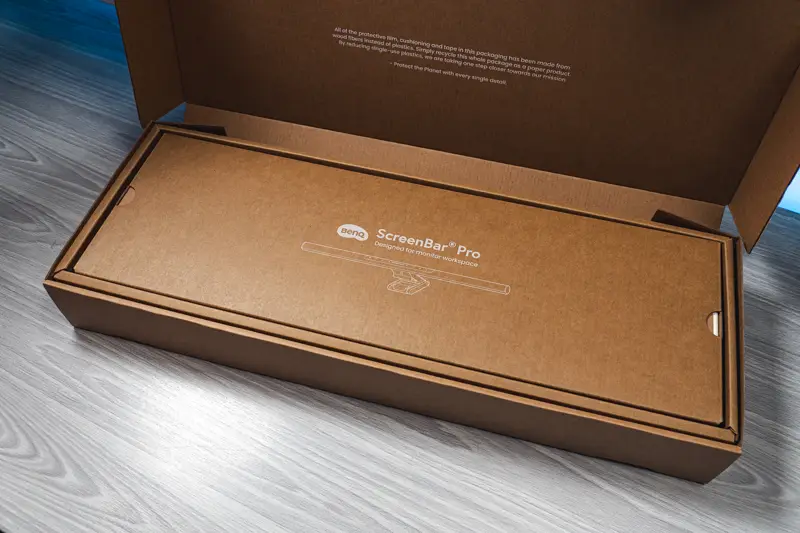
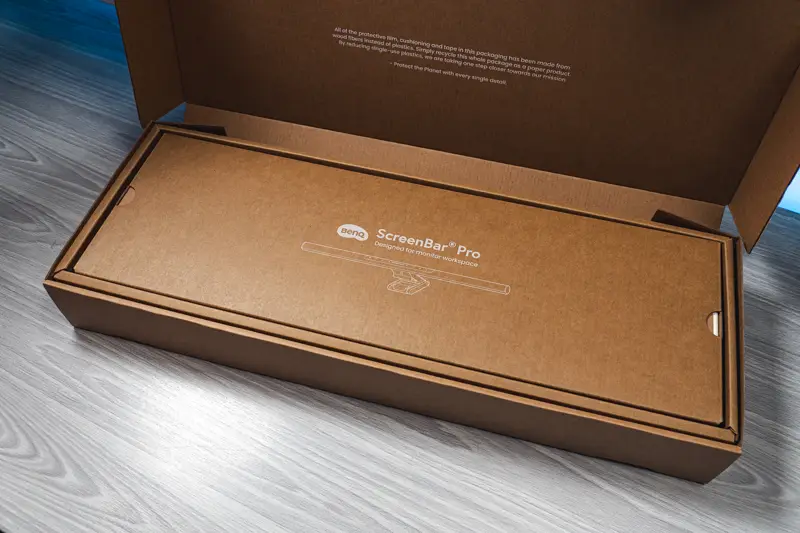
付属品
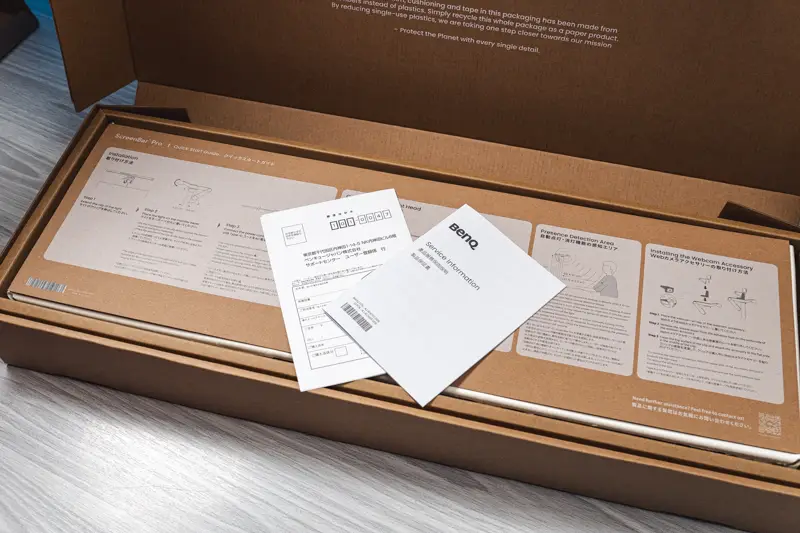
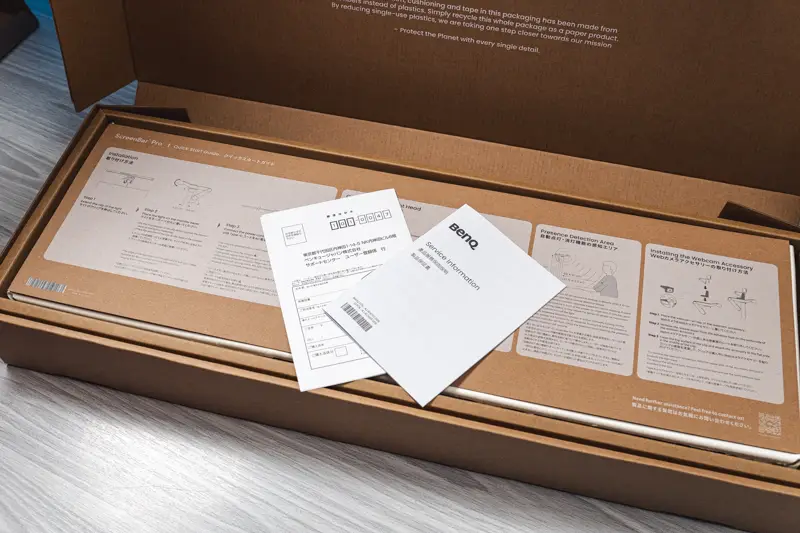


本体の他に以下が付属します。
(充電ケーブルは本体から脱着できません)
- アダプター
- Webカメラアクセサリー
- マニュアル類
アダプターは付属しますが、モバイルバッテリー(5v/1.7A/最大8.5W)で駆動することも可能です。
本体のデザイン、質感




このモデルはホワイトとブラックの2色展開ですが、購入したホワイトは樹脂の白とアルミのシルバーで構成され高級感があります!
モニターへの設置




フックとなる部分は可動式で様々なモニター形状にフィットします。
また、モニターとの接触部分はラバーパッドで思った以上にガッチリとホールドしてくれます。
モニター被りについて


ディスプレイモニターはディスプレイにかける構造上、ディスプレイの前面にライトの一部が被ります。
製品によってはモニターの表示領域に被る可能性があります。
ScreenBar Proはこの部分も良くできていて、ディスプレイの天面から約5mm被るだけです。
多くのモニターはベゼル+非表示領域が5mm未満なので、表示領域が隠れる心配はそれほどありません。
実際に使ってみた!BenQ ScreenBar Proの使用感レビュー
明るさについて


十分な明るさです。
MAXで使うことは無く、部屋の照明を付けている状態では4~5段階目くらいで、
部屋を暗くしている状態では3段階目で使用しています。
注意がありまして、自動調光機能の明るさをユーザーが設定はできません。
「暗いときにもう少し明るくしたいな」といった場合には、手動で明るさを調整するしかありません。
照射範囲も広いです。
私は幅1600mm、奥行き700mmの比較的大きめのデスクを使用していますが、デスク全体が明るくなります。
夜にデスク作業しているときはScreenBar Proの明かりだけで行っています。



目に優しい光で、とにかくストレスフリーです。ScreenBar Pro・・・ありがとう!!
色温度について
色温度は2700k~6500kまで調整可能です。
調整幅が広いので困ることは無いかと思います。
私は暖色系が落ち着くので4段階目で使用しています。
操作性
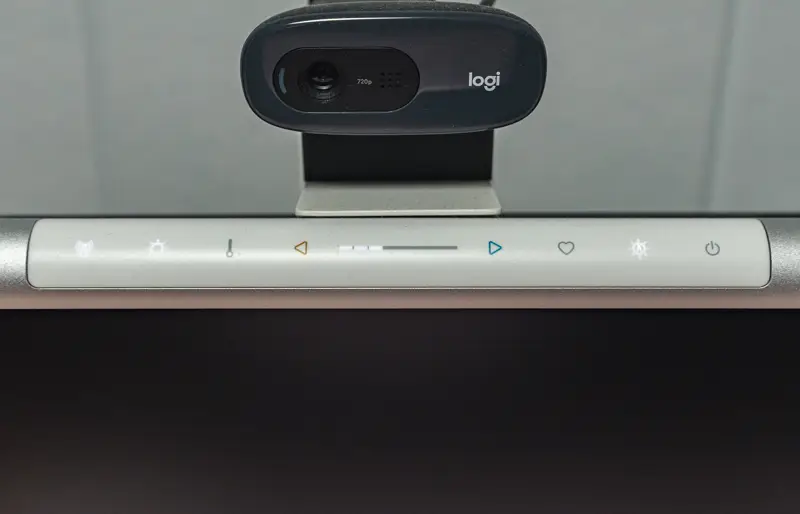
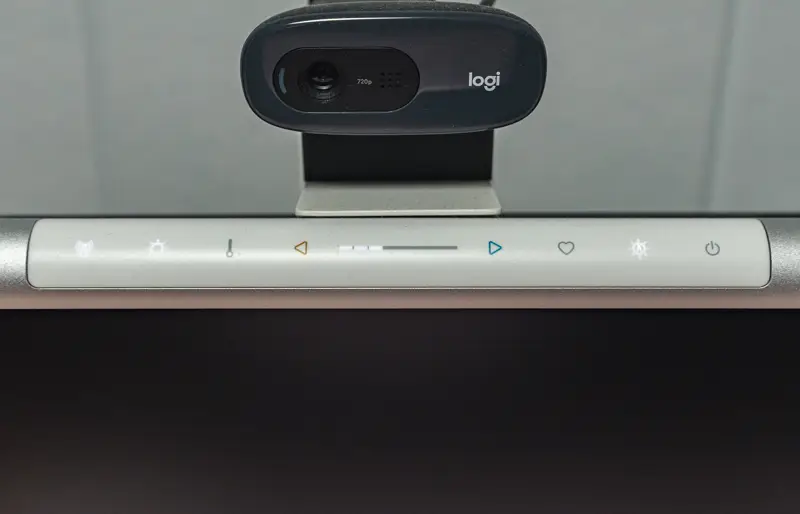
タッチセンサーの精度が高いのでストレス無く操作することが可能でした。
操作できる項目は以下の通りです(画像左から記載)。
- 自動点灯・消灯
- 明るさ調整
- 色温度調整
- お気に入り(3秒長押しで保存、短押しで照度と色温度の呼び出し)
- 自動調光モード
- 電源ON/OFF
この製品は一度設定してしまえば、自動点灯、自動調光するのでその後は操作することは無いでしょう。
一点注意がありまして、自動ON/OFF機能についてはOFFするまでの時間を設定できません。
デスクに向かって作業している最中は常に点灯してくれますが、
長い動画や映画を楽しむ場合は、途中で消灯してしまうことがあります。
経験した中では映画を見ているときです。
椅子に座ってじっと画面を見ていると、ふっと消えてしまうことがあります。
発生しても1回くらいで、頭を少し動かせば点灯するので特段ストレスに感じることはありませんでした。
その他、手元で明るさ操作できる製品(リモコン付き)もありますが、ScreenBar Proは前述した自動機能が搭載されているので不便には感じませんでした。
ちょっと気になる?BenQ ScreenBar Proのデメリット
価格について
5000円未満で購入できる製品があるので、ScreenBar Proは割高に感じますよね。
私も4000円程度のモニターライトを使用していましたが、このくらいの製品と比べると品質はかなり違います。
実際に使用していて感じるポイントは、照射角度と自動機能です。
自動機能は紹介しましたが、この製品は照射角度もよく考えられています。
ScreenBar Proはしたから意図的に覗き込まないとLEDが直接見えることはありません。
(通常使用中にまぶしく感じることがありません)
安い製品はLEDの搭載位置とライトカット構造があまいので、少し頭の位置が下がってしまうだけで、まぶしく感じます。
これらの品質を考えると購入する価値は十分あると感じました。
Webカメラアクセサリーについて




Webカメラをライト上部に搭載できるアタッチメントが付属していますが、この部品がちゃっちぃです。
とってつけたような部品で、本体色ホワイトでも黒色の部品が付属します。
BenQさん・・・この点だけが残念です。



形はまだ我慢できますが、色は合わせてほしかったです・・・
まとめ・BenQ ScreenBar Proで快適なデスク環境を
今回は、BenQ ScreenBar Proをレビューしました。
他製品と比較すると価格がネックにはなりますが、自動調整機能、自動ON/OFF機能は使い勝手抜群です!
デスクワークする方、全てにおすすめしたい完成度の高い製品です!
BenQ ScreenBar Proが、あなたのデスクをより快適で、生産的な空間に変える一助となれば幸いです。
最後までお読みいただき、ありがとうございました。


















コメント